经验直达:
- WPS文档中如何设置单元格的颜色渐变
- wps版excel百分比颜色渐变
- wpsword中怎么设置文本效果渐变填充
一、WPS文档中如何设置单元格的颜色渐变
参照如下操作:
1、首先在电脑上打开WPS演示软件并新建一个空白文档,如下图所示 。

2、点击上方菜单栏里的【插入】菜单,在下方选项里可以看到【背景】选项 , 如下图所示 。

3、点击【背景】选项 , 弹出背景界面 , 点击输入框右侧的小箭头可以弹出下拉菜单,在下拉菜单里可以看到【填充效果】选项,如下图所示 。
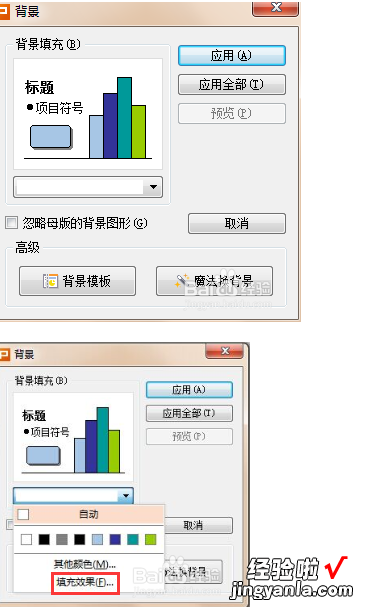
4、点击下拉菜单里的【填充效果】选项,弹出填充效果界面 , 在该界面可以看到渐变背景设置,渐变背景设置下有单色,双色 , 预设三种模式,如下图所示 。
【wps版excel百分比颜色渐变 WPS文档中如何设置单元格的颜色渐变】

5、选择【单色】模式,可以设置颜色及颜色的深浅,通过下方的底纹样式可以选择渐变色的底纹模式,如下图所示 。
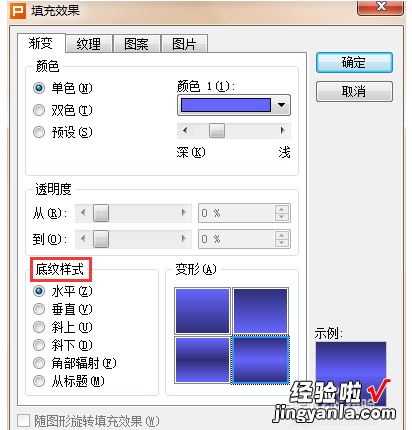
6、设置完毕后点击【确定】按钮,即可返回到背景界面,点击【应用】按钮即可设置完成,点击【应用全部】按钮,可以将该背景应用到整个PPT文档内 , 如下图所示 。

7、选择填充效果渐变界面里的【双色】选项,可以设置两种颜色作为渐变色,填充效果如下图所示 。
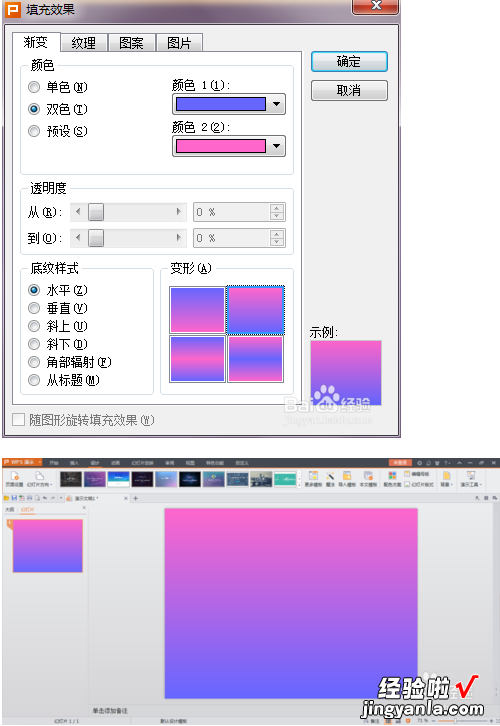
8、选择渐变界面里的【预设】选项,点击预设色彩右侧的小箭头可以弹出下拉菜单,下拉菜单内的选项都是已经设置好的渐变色背景,可以直接选择使用,如下图所示 。

二、wps版excel百分比颜色渐变
1、选中要加颜色的百分比数据单元格 , 点【多条件格式】下面的【数据条】,在【数据条】下,有渐变填充和实心填充两个,如果咱们想快速的做 , 可以随便选一个,如果要再设置一下或者个性化一下,那就点最下面的其它规则 。
?
2、在【新建格式规则】窗口中,我们可以看到有许多的设置内容,其中【选择规则类型】不用动 , 下面的数值可以自行设置,设置错了不要紧?。?恢复了重新做啊 。
?
3、注意,在下面还有一个【负值和坐标轴】,点开后可以设置负值情况下的颜色和从哪里开始有颜色的变化(坐标轴) 。
请根据自己需要从下图中设置 。
?
4、补充一,在默认的情况下,最大的数值是占满单元格的,我们可以从下图设置,“类型”改为数字 , 最小值为0,最大值为1.
?
三、wpsword中怎么设置文本效果渐变填充
所谓渐变填充是指使用两种或多种颜色的渐变效果作为艺术字填充颜色 , Word2007不仅提供预设的渐变填充效果,还允许用户自定义渐变颜色和渐变类型,如线性渐变、射线渐变、矩形渐变等 。在Word2007文档中设置艺术字渐变填充的步骤如下所述:
工具/原料
Word2007
步骤/方法
第1步,打开Word2007文档窗口,单击选中准备设置渐变填充效果的艺术字 。
第2步,在打开的“艺术字工具/格式”功能区中,单击“艺术字样式”分组中的“形状填充”按钮 。在打开的填充列表中指向“渐变”选项,并在渐变列表中选择Word2007预设的“浅色变体”或“深色变体”渐变效果,
预设的渐变背景填充效果数量较少 , 在艺术字选中状态下,用户可以选择渐变列表中的“其他渐变”命令进行更详细的渐变设置 ,
打开“填充效果”对话框,在“渐变”选项卡的“颜色”区域选中“双色”单选框 , 然后分别选择颜色1和颜色2的颜色 。在“底纹样式”区域可以分别选择“水平”、“垂直”、“斜上”、“斜下”、“角部辐射”和“中心辐射”单选框,以选择渐变的角度 。完成设置后单击“确定”按钮,
用户还可以在“渐变”选项卡的“颜色”区域选中“预设”单选框 , 然后单击“预设颜色”下拉三角按钮 。在预设颜色下拉列表中选择Word2007提供的更丰富的预设渐变填充效果,
返回Word2007文档窗口,用户可以看到设置渐变填充效果后的艺术字 ,
